Создание зрачка
Создайте в окне проекции объект Sphere (Сфера), который будет играть роль зрачка.
Перейдите на вкладку Modify (Изменение) командной панели и установите для объекта следующие параметры: Radius (Радиус) — 30, Segments (Количество сегментов) — 30, Hemisphere (Полусфера) — 0,6. Чтобы объект принял сглаженную форму, установите флажок Smooth (Сглаживание). Также установите переключатель в положение Squash (Втиснуться), что позволит не уменьшать количество сегментов на полусфере.
В результате вы получите объект, который показан на рис. 3.59.
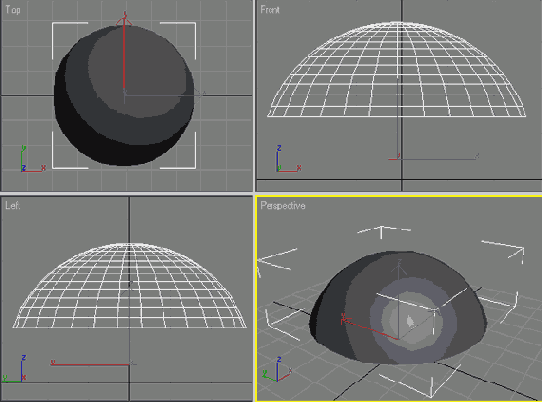
Рис. 3.59. Будущий зрачок глаза
Теперь необходимо выровнять зрачок относительно глазного яблока. Для этого сделайте следующее.
1. Выделите объект Sphere (Сфера), щелкнув на нем мышью.
2. Выполните команду Tools > Align (Инструменты > Выравнивание) или воспользуйтесь сочетанием клавиш Alt+A. При этом курсор изменит форму.
3. Щелкните на объекте Torus (Top).
4. На экране появится окно Align Selection (Выравнивание выделенных объектов). В нем необходимо указать, по какому принципу будет происходить операция выравнивания.
5. Установите флажки Y Position (Y-позиция) и X Position (Х-позиция).
6. Установите переключатель Current Object (Объект, который выравнивается) в положение Center (По центру).
7. Установите переключатель Target Object (Объект, относительно которого выравнивается) в положение Center (По центру).
8. Нажмите кнопку Apply (Применить).
9. Установите флажок Z Position (Z-позиция).
10. Установите переключатель Current Object (Объект, который выравнивается) в положение Pivot Point (Опорная точка).
11. Установите переключатель Target Object (Объект, относительно которого выравнивается) в положение Minimum (По минимальным координатам выбранных осей).
12. Нажмите кнопку Apply (Применить) или ОК. В результате выполнения операции выравнивания объекты будут выглядеть, как показано на рис. 3.60.

Рис. 3.60. Объекты после выравнивания
